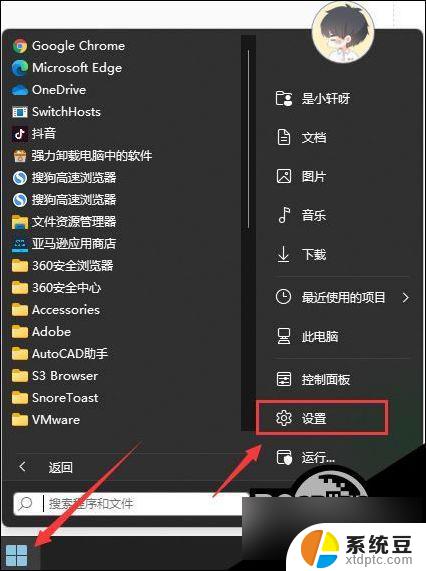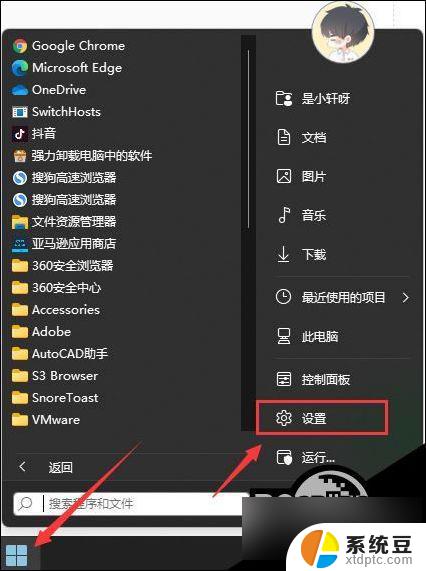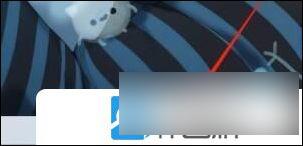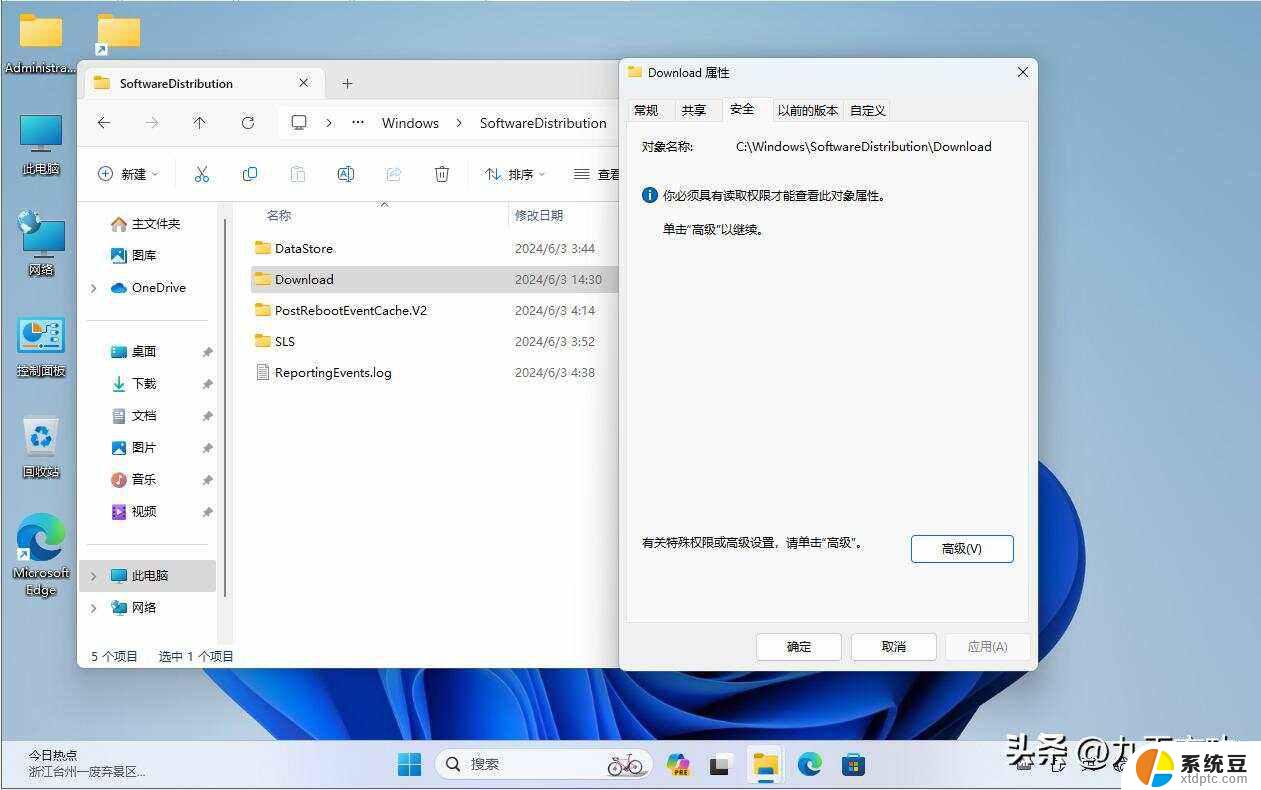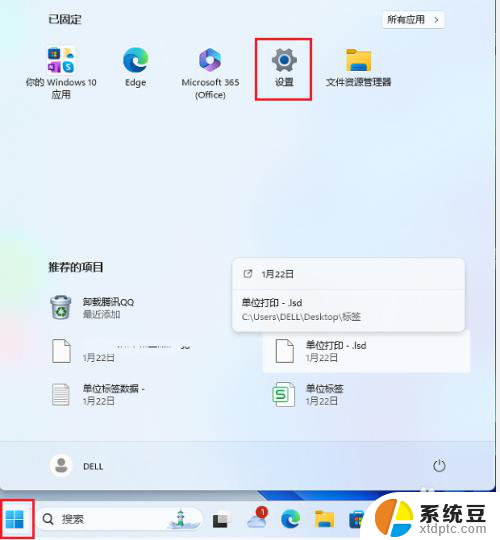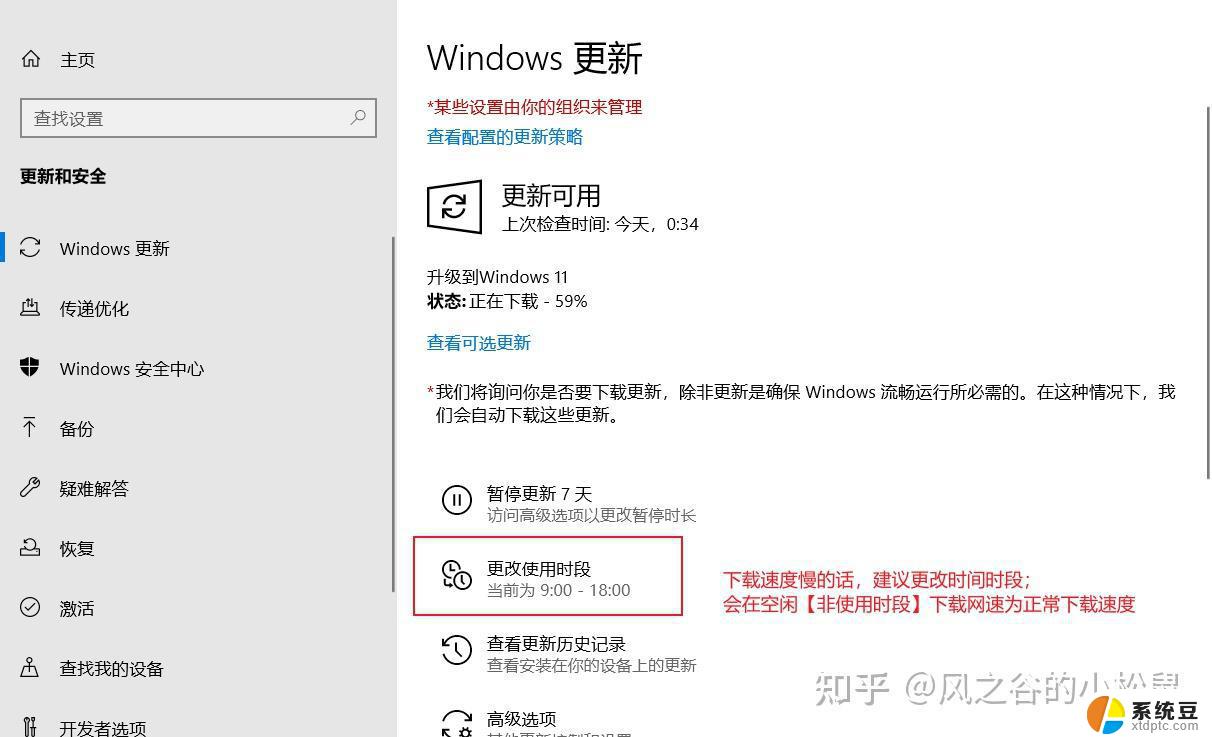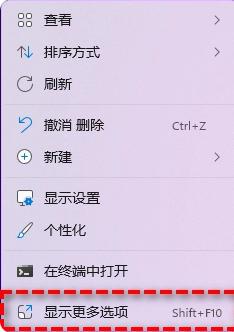华为win11怎么关闭自动更新 笔记本自动更新关闭教程
华为笔记本在使用Win11系统时,有时候用户可能不希望系统自动更新,该如何关闭自动更新呢?在Win11系统中,关闭自动更新的方法十分简单,只需按照以下步骤操作即可。点击开始菜单,选择设置进入系统设置界面。接着点击更新和安全选项,再选择Windows Update。在该界面中,可以找到更改活动时间和高级选项等选项,通过设置这些选项,就可以轻松关闭自动更新功能。
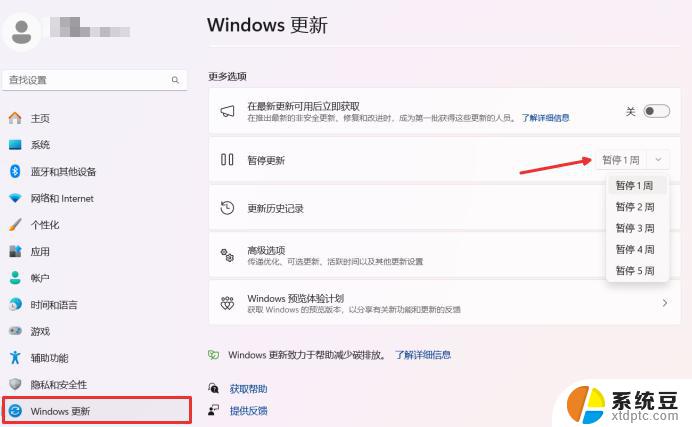
**Windows系统**:
1. **通过系统设置**:进入“设置”->“更新和安全”->“Windows更新”,点击“高级选项”。在“更新选项”中关闭“自动下载更新”的开关。此外,还可以选择“暂停更新”来暂时停止接收更新。
2. **服务管理器**:按下Win+R键打开运行窗口,输入services.msc,找到“Windows Update”服务并将其启动类型设置为“禁用”。注意,此方法较为彻底,但可能影响系统安全性的自动修复。
**macOS系统**:
1. **系统偏好设置**:点击屏幕左上角的苹果图标,选择“系统偏好设置”->“软件更新”,取消勾选“自动保持我的Mac最新”选项。这样,系统就不会自动下载和安装更新了。
2. **终端命令**:对于高级用户,可以通过终端使用`sudo softwareupdate --schedule off`命令来关闭自动更新。此命令需要管理员权限,并会永久关闭自动更新功能,直到你手动更改设置。
**Linux系统(以Ubuntu为例)**:
1. **图形界面**:打开“设置”->“软件和更新”->“更新”标签页,取消勾选“自动检查更新”选项。Ubuntu还提供了“更新通知器”设置,可以在那里进一步自定义更新行为。
2. **命令行**:对于喜欢使用命令行的用户,可以通过编辑`/etc/apt/apt.conf.d/20auto-upgrades`文件来禁用自动更新。在该文件中添加或修改`APT::Periodic::Update-Package-Lists "0";`和`APT::Periodic::Unattended-Upgrade "0";`两行,将值设置为0即可关闭自动更新。
关闭笔记本的自动更新功能需要根据自己的操作系统选择合适的方法。虽然这可以避免一些不必要的干扰,但也要注意及时手动检查并安装重要的系统更新,以确保设备的安全性和稳定性。
以上就是华为win11怎么关闭自动更新的全部内容,有出现这种现象的小伙伴不妨根据小编的方法来解决吧,希望能够对大家有所帮助。